Panasonic KX-FLM663: 2.11 Запуск программного
2.11 Запуск программного : Panasonic KX-FLM663
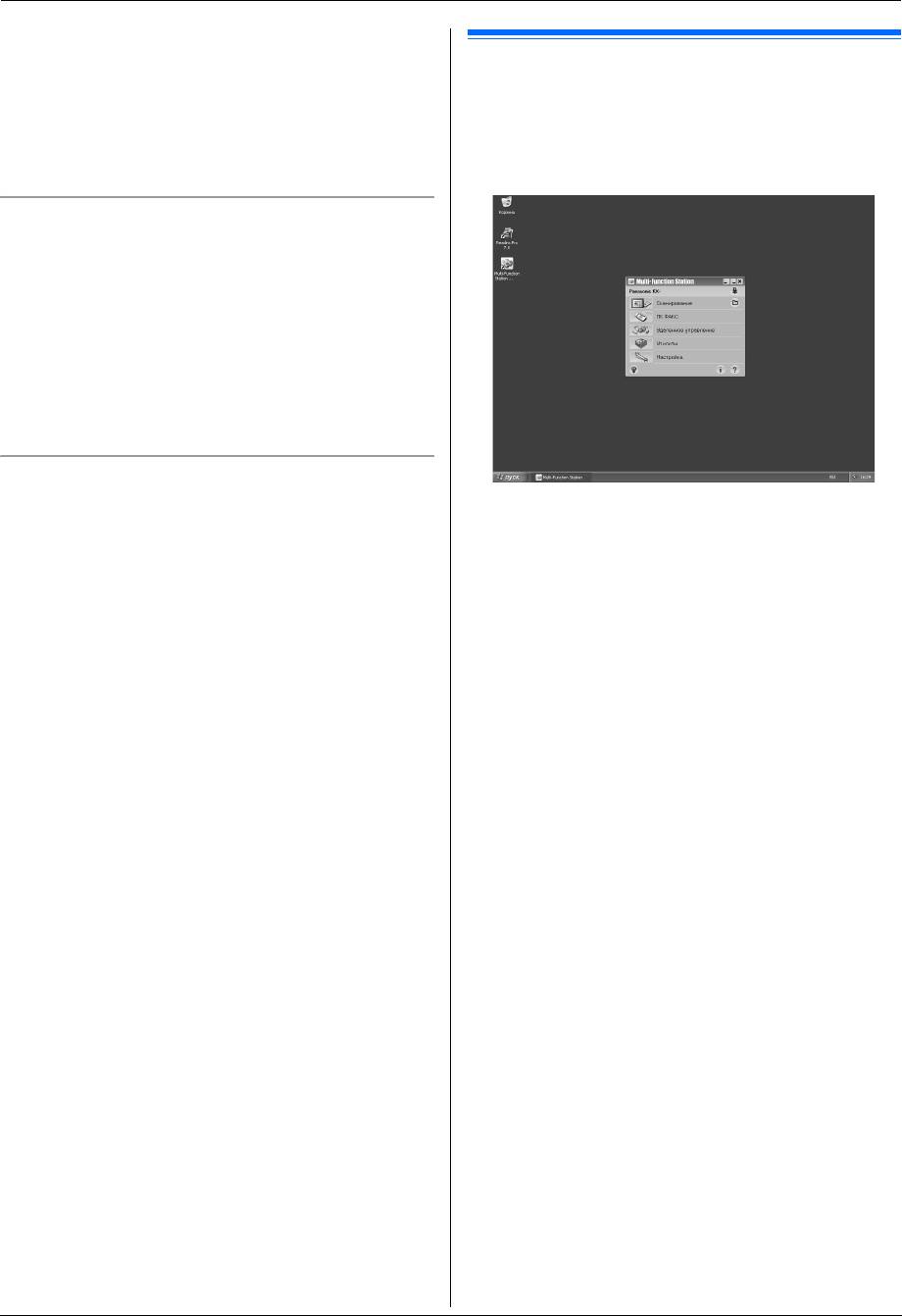
2. Подготовка
1.
Запустите Windows и вставьте прилагаемый компакт-диск
в устройство для чтения компакт-дисков.
2.11 Запуск программного
2.
[
Изменить
]
i
[
Добавить драйвер Multi-Function
обеспечения Multi-Function Station
Station
]
. Затем следуйте инструкциям на экране.
[
пуск
]
i
[
Все программы
]
или
[
Программы
]
i
Примечание:
[
Panasonic
]
i
имя аппарата
i
[
Multi-Function Station
]
L
Вы не можете одновременно подсоединять к компьютеру
L
Отображается Multi-Function Station.
более одного аппарата.
Для изменения программного обеспечения (добавление
или удаление каждого компонента)
После установки можно в любое время выбирать компоненты
для установки или удаления.
FLM6XX
Для изменения программного обеспечения Multi-Function
Station пользователи Windows 2000, Windows XP и Windows
Vista должны войти в систему в качестве администратора.
1.
Запустите Windows и вставьте прилагаемый компакт-диск
в устройство для чтения компакт-дисков.
2.
[
Изменить
]
i
[
Модификация Утилит
]
. Затем следуйте
инструкциям на экране.
Удаление программного обеспечения
Для удаления программного обеспечения Multi-Function
Station пользователи Windows 2000, Windows XP и Windows
[
Сканирование
]
(стр. 30)
Vista должны войти в систему в качестве администратора.
L
Для сканирования и отображения отсканированных
[
пуск
]
i
[
Все программы
]
или
[
Программы
]
i
изображений.
[
Panasonic
]
i
имя аппарата
i
[
Удалить
]
. Затем
L
Для сканирования и создания файла изображения.
следуйте инструкциям на экране.
L
Для сканирования и отправки по электронной почте.
L
Для сканирования и преобразования изображения в
редактируемый текст.
[
ПК ФАКС
]
L
Для отправки документа, созданного на компьютере, в
качестве факсимильного сообщения (стр. 40).
L
Для отображения факсимильного документа, полученного
на компьютер (стр. 46).
[
Удаленное управление
]
(стр. 59)
L
Для программирования функций.
L
Для сохранения, редактирования или удаления записей в
справочниках.
L
Для просмотра записей в журнале или в списке
вызывавших абонентов.
L
Для сохранения информации об абоненте в
справочниках.
L
Для сохранения или удаления элементов для передачи по
рассылке.
[
Утилиты
]
L
Для запуска приложения Программа просмотра МФУ (стр.
30).
L
Для запуска приложения Статус устройства (стр. 59).
L
Для запуска приложения ОРС (стр. 30).
[
Настройка
]
(стр. 25)
L
Для изменения общих настроек.
L
Для изменения настроек сканирования.
[o]
L
Для получения подробных инструкций по программному
обеспечению Multi-Function Station.
L
Для просмотра инструкции по эксплуатации.
[p]
L
Для отображения подсказок.
24
FLM6XX
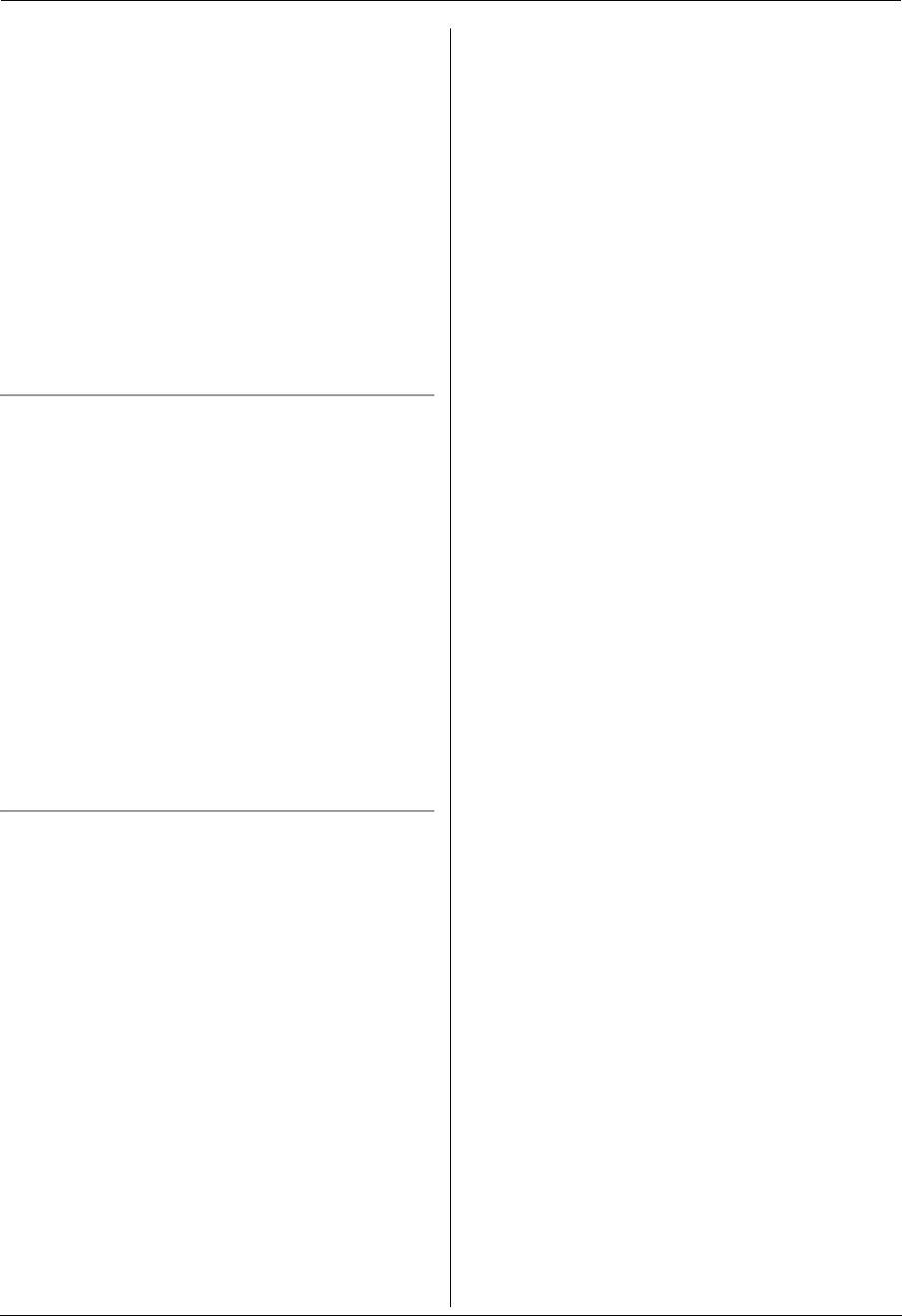
2. Подготовка
[n]
программы
]
i
[
Настройка доступа программам и
L
Для отображения информации о программном
умолчаний
]
обеспечении Multi-Function Station.
L
При появлении диалогового окна
[
Контроль учетных
записей польэователей
]
щелкните
[
Продолжить
]
.
Примечание:
L
С помощью приложения “Статус устройства” можно
2.
[
Другая
]
проверить подсоединение аппарата к компьютеру (стр.
3.
Выберите MAPI-совместимое приложение электронной
59).
почты (например,
[
Почта Windows
]
и т.п.) из
[
Выберите
L
Функции компьютера (печать, сканирование и т.д.) могут
используемую по умолчанию почтовую программу
]
.
действовать неправильно в следующих ситуациях:
i
[
OK
]
– Если аппарат подсоединен к компьютеру, собранному
пользователем.
– Если аппарат подсоединен к компьютеру через карту
PCI или другую карту расширения.
– Если аппарат подсоединен к другому оборудованию
(например, к концентратору USB или к
интерфейсному адаптеру) и не подсоединен
непосредственно к компьютеру.
Для изменения настроек
Настройку программного обеспечения Multi-Function Station
можно изменить предварительно.
1.
Выберите
[
Настройка
]
в приложении Multi-Function
Station.
2.
Щелкните нужную вкладку и измените настройки.
i
[
OK
]
[
Общие
]
–
[
Настройка окна программы запуска приложений
]
:
для выбора типа отображения программы запуска.
–
[
Путь к ОРС
]
: для выбора программного обеспечения
ОРС.
[
Сканирование
]
–
[
Сохранить в
]
: для выбора папки сохранения
сканированного изображения.
–
[
Просмотр
][
Файл
][
][
ОРС
][
Выборочный
]
: для
изменения настроек сканирования приложения
сканирования Мulti-Function Station.
Выбор приложения электронной почты по умолчанию
Приложение электронной почты по умолчанию используется
при выполнении операции “4.1.3 Сканирование для отправки
по электронной почте”, стр. 29.
Приложение электронной почты по умолчанию можно
выбрать следующим образом.
Для Windows 98/Windows Me/Windows 2000:
1.
[
пуск
]
i
[
Настройка
]
i
[
Панель управления
]
i
[
Свойства обозревателя
]
i
[
Программы
]
i
[
электронной почты
]
2.
Выберите MAPI-совместимое приложение электронной
почты (например,
[
Outlook Express
]
и т. п.).
i
[
OK
]
Для Windows XP:
1.
[
пуск
]
i
[
Панель управления
]
i
[
Свойства
обозревателя
]
i
[
Программы
]
i
[
Электронная
почта
]
2.
Выберите MAPI-совместимое приложение электронной
почты (например,
[
Outlook Express
]
и т. п.).
i
[
OK
]
Для Windows Vista:
1.
[
пуск
]
i
[
Панель управления
]
i
[
Свойства
обозревателя
]
i
[
Программы
]
i
[
Задать
25
Оглавление
- Для вашей безопасности
- Незаконные копии
- 1.1 Аксессуары, входящие в комплект поставки
- 1.2 Информация о дополнительных 1.3 Описания кнопок аксессуарах
- 1.4 Обзор
- 1.5 Тонер-картридж и барабан
- 1.6 Лоток для бумаги и крышка лотка
- 1.7 Держатель бумаги
- 1.8 Накопитель документов 1.9 Провод телефонной трубки
- 1.10 Бумага для печати
- 2.1 Соединения
- 2.2 Режим набора номера 2.3 Выбор режима работы (доставка
- 2.4 Установка оригинала документа
- 2.5 Функция Help 2.6 Регулировка громкости
- 2.7 Дата и время 2.8 Ваш логотип
- 2.9 Телефонный номер вашего 2.10 Установка программного факса обеспечения Multi-Function Station
- 2.11 Запуск программного
- 3.1 Печать из приложений Windows
- 4.1 Сканирование с аппарата
- 4.2 Сканирование с компьютера
- 5.1 Изготовление копии
- 5.2 Другие функции копирования
- 6.1 Сохранение записей для
- 7.1 Отправка факса вручную
- 7.2 Передача факса с использованием функции однокнопочного набора и телефонного справочника
- 7.3 Групповая рассылка
- 7.4 Отправка компьютерного 7.5 Разговор с вашим абонентом документа как факсимильного после передачи или приема факса
- 7.6 Выбор способа применения
- 7.7 Прием факса автоматически – 7.8 Прием факса вручную – Режим Режим автоответа ВКЛ автоответа ВЫКЛ
- 7.9 Совместная работа с
- 7.11 Запрет на прием спама
- 7.12 Получение факса на компьютер
- 8.1 Услуга идентификации
- 8.2 Просмотр и обратный вызов с
- 8.6 Настройки идентификации
- 9.1 Программирование
- 9.2 Основные функции
- 9.3 Функции доставки факсов
- 9.4 Функции копирования
- 10.1 Ввод символов
- 10.2 Состояние аппарата
- 10.3 Отмена операций
- 11.1 Сообщения об ошибках – Отчеты
- 11.2 Сообщения об ошибках – на дисплее
- 11.3 Если функция не действует
- 12.1 Замятие бумаги для печати
- 12.2 Замятие документа при отправке
- 13.1 Чистка внутри аппарата
- 14.1 Списки и отчеты 14.2 Технические характеристики
- 15.1 Предметный указатель



